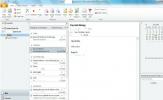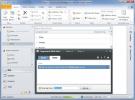Kõik, mis puudutab fraktsioone, versioonis Excel 2010
Excel pakub funktsioonide, funktsioonide, tööriistade ja vormingustiilide loendit, mis vähendab tohutute arvutustabelite keerukust. Fraktsioonide käsitlemine Excelis on olnud probleem, kuna see teisendab need alati erineval kujul. Selles postituses juhendame teid lihtsa moodusega, kuidas töötada fraktsioonide abil Exceli arvutustabelites.
Alustuseks käivitage Excel 2010 arvutustabel, milles soovite kasutada murdosasid. Näiteks oleme lisanud arvutustabeli, mis sisaldab S.No, väärtused1 ja väärtused2, millesse sisestame murdarvud. Vaikimisi muudab Excel murdarvuna kirjutatud väärtuse kalendri (kuu / aasta) väärtuseks, nagu näete alloleval ekraanipildil.

Sellega üle saamiseks valige väljad, millel soovite fraktsioone näidata, ja liikuge saidile Kodu ja klõpsake nuppu väike nupp Arv rühma, nagu on näidatud alloleval ekraanipildil.

Vasakult külgribalt Lahtrite vormindamine dialoogiboksis valige Fraktsioon ja paremalt paanilt Type (Tüüp) valige fraktsiooni tüüp vastavalt oma vajadustele. Klõpsake nuppu Okei jätkama.

Alustage nüüd oma andmelehe täitmist. Liitväärtuse kirjutamiseks kirjutage number, millele järgneb tühik ja seejärel murdarv. Excelil on sisseehitatud võime lihtsustada murdosa reaalajas kirjutades, nt 21/6 muudetakse 7/2-ks.
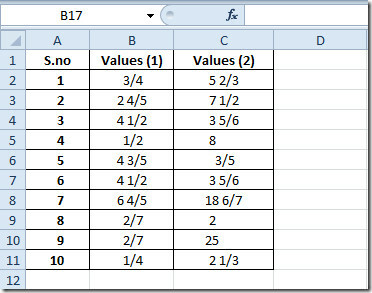
Nüüd saate hõlpsalt teostada kõiki lihtsaid aritmeetika- ja keerukaid toiminguid.

Samuti saate vaadata meie varem üle vaadatud Exceli funktsioone; SUUR,LÕPPSAK,KOHT,Aeg, AADRESS ,FACT (faktuaalne), MAX, MIN, MAXA, MINA ja TÄPSELT, Loogilised funktsioonid, INFO, SUMSQ, DOLLAR, KOKKUVÕTE, SUMIF, COUNTIF, VLOOKUP, HLOOKUP ,PMT, & LEN.
otsing
Viimased Postitused
Kuidas GMaili kontot konfigureerida rakendusega Microsoft Outlook 2010?
Microsoft Outlook on kõige võimsam ja intuitiivsem e-posti kliendi ...
Outlook 2010: e-kirjade automaatne lugemine käsuga Speak
Outlook paistab silma teiste seal asuvate e-posti kliendirakenduste...
Looge märksõnapõhised reeglid MS Outlooki jaoks ja võtke vastu meilihoiatusi
Tähtis e-posti teade on MS Outlook 2010 lisandmoodul määratletud mä...